Пищит комп не включается: При включении компьютера пищит системный блок и не включается монитор
Содержание
Сигналы БИОС — что делать если при при включении компьютера он издает сигналы?
- Контакты
войти в систему
Добро пожаловат!Войдите в свой аккаунт
Ваше имя пользователя
Ваш пароль
Вы забыли свой пароль?
завести аккаунт
Зарегистрироваться
Добро пожаловат!Зарегистрируйтесь для создания учетной записи
Ваш адрес электронной почты
Ваше имя пользователя
Пароль будет выслан Вам по электронной почте.
восстановление пароля
Восстановите свой пароль
Ваш адрес электронной почты
Изменена:
✅ Вы включаете компьютер, но за место заставки Windows у вас черный экран или монитор вообще не включается, а компьютер издает странные сигналы напоминающие писк 🔥 который издает либо материнская плата либо блок питания? Вам «повезло» сейчас вы начнетесь немного больше разбираться в компьютере чем раньше. Этот странный писк который издает компьютер и при этом не включается говорит о том, что какое то оборудование в ПК повреждено 🔥 или начало конфликтовать. Для того что бы расшифровать сигналы Bios (а это так и называется) ⚡️ , надо прислушаться к писку, т.к. он имеет длинные и короткие сигналы как морзянка и в зависимости какие сигналы он выдает можно по специальной таблице которые делают каждые производители материнских плат. ✅
Этот странный писк который издает компьютер и при этом не включается говорит о том, что какое то оборудование в ПК повреждено 🔥 или начало конфликтовать. Для того что бы расшифровать сигналы Bios (а это так и называется) ⚡️ , надо прислушаться к писку, т.к. он имеет длинные и короткие сигналы как морзянка и в зависимости какие сигналы он выдает можно по специальной таблице которые делают каждые производители материнских плат. ✅
Но бывают и такие ситуация, что при включении компьютера, он просто не включается и не подает ни каких признаков жизни, либо у вас крутится куллер, но никаких писков в компе нет, а на монитор нет никаких ошибок и не подается даже сигнал. Если вы попали в эту ситуацию, то читайте мою следующую статью, что делать если компьютер не включается. 🔥
Для того что бы начать определять неисправность оборудования, вам необходимо сначала понять какой Bios у вас именно установлен на материнской плате, если вы не знаете, что такое Биос и где его смотреть, то читайте мою прошлую статью — что такое Bios.
✅
После того как вы узнали, что за биос у вас установлен, а это с вероятностью 99% будет либо:
- AMI BIOS
- Award BIOS
- Pheonix BIOS
На данный момент это два самых популярных Биоса, перейдем в таблице расшифровки сигналов для каждого их них.
Хочу сразу заметить, что данные сигналы могут быть не только на компах, но и ноутбуках и сигналы для них будут одинаковые.
✅ Диагностика сигналов при включении компьютера
Разобраться в этой таблице очень просто! Для примера давайте рассмотрим пару вариантов по таблице Ами Биос
Что означает один длинный сигнал ?
Если при включении компьютера у вас издается один длинный сигнал — это означает, что в проверка всех устройств прошла успешно и компьютер загружается.
Что означает 1 длинный и 2 коротких сигнала?
🔥 Если у вас издается 1 длинный и 2 коротких сигнала при запуске компьютера — это означает, что у вас могут быть проблемы с видео картой и тут два варианта либо она отошла из слота либо из нее отошел провод питания, что бы это исправить необходимо проверить, соединение видеокарты с материнской платой, а также провода питания от блока питания к видеоадаптеру
Как видите, тут ничего сложного нет и разберется даже ребенок, ну а теперь давайте перейдем к расшифровкам вашего сигнала.
Таблица звуковых сигналов AMI BIOS
AMI BIOS
| Количество звуковых сигналов | Описание сигналов |
| 1 короткий | Все хорошо, компьютер загружается. |
| 2 коротких | Обнаружены незначительные ошибки. (такое часто бывает когда села батарейка в материнской плате и ее надо заменить) |
| 3 длинных | Проверьте подлючение клавиатуры (либо отключите в биосе эту проверку) |
| 1 короткий сигнал и 1 длинный | Ошибка оперативной памяти |
| 1 длинный сигнал и 2 коротких | Ошибка видеокарты |
| 1 длинный сигнал и 3 коротких | Ошибка видеопамяти |
| 1 длинный сигнал и 9 коротких | Ошибка при чтении из ПЗУ |
| Повторяющийся короткий писк | Проблема с блоком питания или с ОЗУ |
| Повторяющийся длинный писк | Проблемы с ОЗУ |
| Повторяющаяся высокая-низкая частота | Проблемы с CPU (процессором) |
| Непрерывный писк компьютера | Проблема с блоком питания (вероятно сгорел) |
Таблица звуковых сигналов Award BIOS
Award BIOS
| Количество звуковых сигналов | Описание |
| 1 короткий сигнал | Все хорошо, компьютер загружается. |
| 1 длинный сигнал и 1 короткий | Проблемы с блоком питания |
| 1 длинный сигнал и 4 коротких | Отсутствие Видеокарты (отошла от платы или отошли провода питания) |
| 5 коротких сигнала | Проблемы с процессором |
| 6 коротких сигнала | Ошибка инициализации контроллера клавиатуры |
| 7 коротких сигнала | Проблемы с материнской платой |
| 8 коротких сигнала | Ошибка памяти видеокарты |
| 1 длинный, 8 коротких | Проблемы с видеокартой или не подключён монитор |
| Непрерывный звуковой сигнал | Неисправность блока питания либо перегрев компьютера |
Таблица сигналов Pheonix BIOS
| Количество звуковых сигналов | Описание |
| 1-1-3 | Ошибка записи/чтения данных в/из CMOS-памяти. |
| 1-2-1 | Ошибка инициализации материнской платы. |
| 1-2-2 или 1-2-3 | Ошибка инициализации контроллера DMA. |
| 1-4-1 | Ошибка инициализации материнской платы. |
| 1-4-2 | Ошибка инициализации оперативной памяти. |
| 1-4-3 | Ошибка инициализации системного таймера. |
| 3-1-1 | Ошибка инициализации второго канала DMA. |
| 3-1-2 или 3-1-4 | Ошибка инициализации первого канала DMA. |
| 3-2-4 | Ошибка инициализации контроллера клавиатуры. |
| 3-3-4 | Ошибка инициализации видеопамяти. |
| 3-4-1 | Возникли серьёзные проблемы при попытке обращения к монитору. |
| 4-2-3 | Ошибка инициализации контроллера клавиатуры. |
| 4-3-1 | Ошибка инициализации оперативной памяти. |
| Повторяющийся длинный писк | Неисправна материнская плата. |
| Повторяющаяся высокая-низкая частота | Неисправна видеокарта |
| Непрерывный звуковой сигнал | Неисправен кулер CPU |
Есть еще несколько таблиц биосов, но они на столько редкие и старые, что я даже не буду их включать в эту инструкцию!
Ну вот и все, в данной статье я надеюсь смог вам рассказать, что значат длинные и короткие сигналы которые издает ваш компьютер при включении. Если какой то из этих способов не помог, пишите мне в комментариях и мы будем вместе разбираться в причинах неработоспособности вашего компа, ноутбука или сервера.
Если какой то из этих способов не помог, пишите мне в комментариях и мы будем вместе разбираться в причинах неработоспособности вашего компа, ноутбука или сервера.
Последние
Похожие статьи:
Related
Почему компьютер пищит и не включается — определение неисправности
При включении компьютера операционная система категорически отказывается загружаться, экран монитора остается темным, а системный блок выдает серию непонятных звуковых сигналов? Это означает, что у вас появились серьезные проблемы с вашим компьютерным «железом» и BIOS материнской платы (базовая система ввода-вывода) оповещает вас об этом, используя комбинацию звуковых сигналов.
Для того чтобы вернуть персональный компьютер в рабочее состояние необходимо определить, что именно является причиной подобного поведения BIOS’а.
Все подобные сигналы состоят из определенной последовательности длинных и/или коротких гудков (beep’ов), издаваемых через небольшой промежуток времени либо без интервала. Каждая серия «писков» соответствует определенной проблеме.
Каждая серия «писков» соответствует определенной проблеме.
В большинстве случаев различные производители БИОСа обозначают одну и ту же неполадку одинаковыми звуковыми сигналами. Однако существует вероятность того, что для разных материнских плат сигналы будут различными. Поэтому в обязательном порядке следует определить производителя BIOS’а вашего компьютера. Естественно если сохранилась техническая документация для материнской платы, то получить эти данные не составит труда. В случае, если такой вариант невозможен, можно вычислить разработчика БИОСа другими способами.
Если сразу после включения компьютера на экране монитора появляется изображение с большим набором символов и текста на иностранном языке (POST Screen) обратите внимание на первые строки в верхней части экрана – обычно именно там указывается производитель BIOS’а. Скорее всего вы удитите одну из следующих марок: IBM, Award, AMI, AST, Phoenix, Compaq или DELL.
Если же на экране отсутствует какое-либо изображение, т. е. компьютер даже не «стартует» – необходимо вооружиться отверткой и снять боковую крышку системного блока. Далее найти на материнской плате небольшую (1х1 или 1,5х2 см.) наклейку прямоугольной или квадратной формы, которая обычно наклеена на микросхему такого же размера. Именно здесь указанны данные о производителе.
е. компьютер даже не «стартует» – необходимо вооружиться отверткой и снять боковую крышку системного блока. Далее найти на материнской плате небольшую (1х1 или 1,5х2 см.) наклейку прямоугольной или квадратной формы, которая обычно наклеена на микросхему такого же размера. Именно здесь указанны данные о производителе.
Далее, зная марку БИОСа, можно определить какую конкретно неполадку обозначает услышанный вами звуковой сигнал, для этого используйте таблицу расшифровки звуковых сигналов BIOS.
Кроме сопоставления звуковых сигналов БИОСа с таблицей неполадок, стоит провести еще ряд действий, которые помогут установить причину неисправности, и может быть даже устранить проблему.
- Отключите компьютер от сети. Разомкните все соединительные провода и шлейфы. Извлеките видеокарту и платы оперативной памяти из разъемов на материнской плате.
- Удалите любые скопления пыли, образовавшиеся на материнской плате и дополнительных устройствах (можно использовать чистую, мягкую кисточку, либо сдуть пыль струей сухого воздуха), особое внимание стоит уделить удалению пыли скапливающейся в разъемах и посадочных местах оборудования на материнской плате.

- Проведите визуальный осмотр материнской платы – возможно на ней имеются следы гари или чувствуется характерный запах.
- Установите все изъятые компоненты на свои места, закройте корпус системного блока и попробуйте включить компьютер – возможно причина была в излишней запыленности или в нарушенном подключении периферийных устройств или плат.
Обратите внимание! Работы по ремонту системного блока нужно выполнять в обесточенном состоянии устройства и с защитой от статического электричества.
Если при включении компьютер не издает никаких звуковых сигналов, то причину неисправности нужно искать в другом месте. Диагностика неисправности компьютера.
⚡️ Присоединяйтесь к нашему каналу в Telegram. Будьте в курсе последних новостей, советов и хитростей для смартфонов и компьютеров.
Эта запись была полезной?
Да (2)Нет
Если ваш компьютер издает звуковой сигнал и не загружается
Если ваш компьютер издает звуковой сигнал и не загружается
При запуске компьютеры выполняют самотестирование при включении питания, обычно называемое POST. Если во время загрузки обнаруживаются проблемы, их обычно можно диагностировать с помощью кодов ошибок, отображаемых на экране. Однако, если на экране ничего не отображается, компьютер может использовать звуки (то есть звуковые коды), чтобы сообщить вам, что не так. Многие из этих ошибок указывают на аппаратные проблемы, которые должен исправить специалист по обслуживанию. Однако некоторые ошибки легко исправить. Например, ошибки контроллера клавиатуры часто означают, что клавиатура не подключена.
Если во время загрузки обнаруживаются проблемы, их обычно можно диагностировать с помощью кодов ошибок, отображаемых на экране. Однако, если на экране ничего не отображается, компьютер может использовать звуки (то есть звуковые коды), чтобы сообщить вам, что не так. Многие из этих ошибок указывают на аппаратные проблемы, которые должен исправить специалист по обслуживанию. Однако некоторые ошибки легко исправить. Например, ошибки контроллера клавиатуры часто означают, что клавиатура не подключена.
Ниже приведены звуковые коды некоторых распространенных марок BIOS для ПК. Для получения информации о звуковых кодах Mac или сигналах запуска см.
О сигналах запуска компьютера Mac.
Дополнительные сведения о звуковых сигналах и кодах ошибок см. в разделе ComputerHope.com POST и звуковой сигнал.
коды.
На этой странице:
- Награда
- AMI (американские мегатенденции)
- АСТ БИОС
- Компак
- Феникс
- Рабочий стол IBM
- IBM ThinkPad
- Майлекс
- Квадтел БИОС
Award
Award В BIOS обычно используется больше экранных ошибок, чем звуковых сигналов.
Для BIOS Award производства Phoenix Technologies обратите внимание на следующее на странице сообщений об ошибках Phoenix Technologies AwardBIOS:
«Единственный звуковой код AwardBIOS указывает на то, что произошла ошибка видео, и BIOS не может инициализировать видеоэкран для отображения какой-либо дополнительной информации. . Этот код звукового сигнала состоит из одного длинного звукового сигнала, за которым следуют два коротких звуковых сигнала. Любые другие звуковые сигналы, вероятно,
Проблемы с ОЗУ (оперативной памятью)».
Award В BIOS, произведенном не Phoenix Technologies, используются следующие звуковые сигналы; эта информация взята со страницы кодов звуковых сигналов BIOS Central Award BIOS:
| Звуковые сигналы | Значение |
|---|---|
| 1 длинный, 2 коротких | Ошибка видеоадаптера: неисправна или неправильно установлена видеокарта |
| Повторяющиеся гудки | Ошибка памяти: Плохая или неправильно установленная ОЗУ |
| 1 длинный, 3 коротких | Плохая видеопамять или видеокарта отсутствует |
| Высокочастотные сигналы | ЦП перегрет: проверьте вентиляторы |
| Повторяющиеся высокие/низкие сигналы | ЦП: неправильно установлен или неисправен ЦП |
AMI (American Megatrends)
Приведенная ниже информация взята со страницы кодов звуковых сигналов BIOS Central AMI BIOS.
| Звуковые сигналы | Значение |
|---|---|
| 1 короткий | Ошибка обновления DRAM |
| 2 короткие | Сбой схемы контроля четности в первых 64 КБ ОЗУ: вероятно, неисправна микросхема ОЗУ или, возможно, один из аппаратных тестов не прошел |
| 3 коротких | Сбой памяти в первых 64 КБ ОЗУ: скорее всего неисправна микросхема ОЗУ |
| 4 коротких | Сбой системного таймера: неисправность микросхемы часов или неисправность ОЗУ в первом банке памяти |
| 5 коротких | Сбой процессора: Сбой процессора. |
| 6 коротких | Ошибка шлюза контроллера клавиатуры A20: контроллер клавиатуры неисправен. Из-за его интеграции в системную плату обычно приходится заменять материнскую плату. |
| 7 короткий | Ошибка исключения виртуального режима: ЦП сгенерировал ошибку исключения; неисправен процессор или материнская плата |
| 8 коротких | Память дисплея Ошибка проверки чтения/записи: Неисправная видеокарта |
| 9 коротких | Ошибка контрольной суммы ПЗУ BIOS: BIOS неисправен |
| 10 коротких | Отключение CMOS Ошибка чтения/записи |
| 11 короткий | Ошибка кэш-памяти: в частности, кэш L2 неисправен. |
| 1 длинный, 2 коротких | Сбой видеосистемы: ошибка BIOS видеокарты или сбой горизонтального обратного хода |
| 1 длинный, 3 коротких | Сбой обычной/расширенной памяти: неисправность ОЗУ |
| 1 длинный, 8 коротких | Тест отображения/повторной трассировки не пройден: Видеоадаптер неисправен или отсутствует |
AST BIOS
Следующая информация взята со страницы BIOS Central AST BIOS Beep Codes.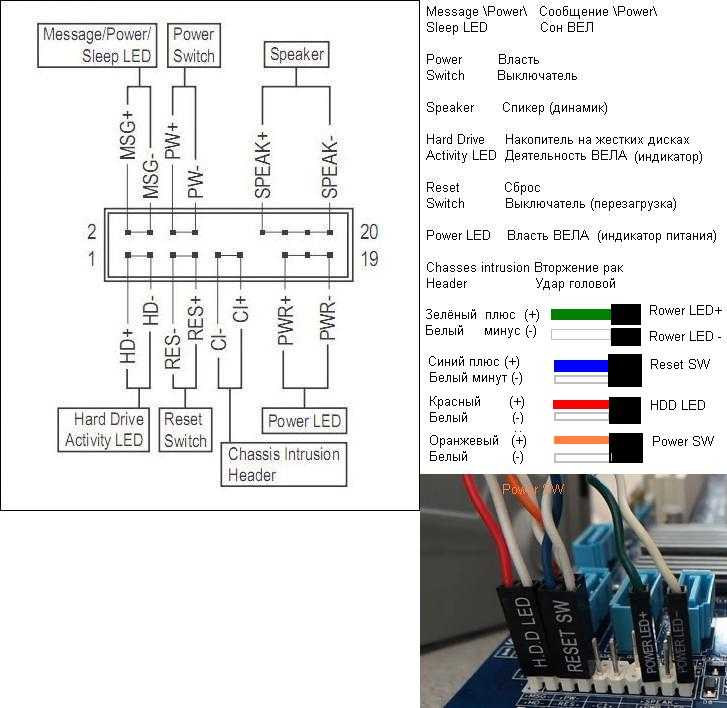
| Звуковые сигналы | Значение |
|---|---|
| 1 короткий | Ошибка проверки регистра ЦП: ЦП неисправен. |
| 2 короткие | Сбой буфера контроллера клавиатуры: произошел сбой контроллера клавиатуры. |
| 3 коротких | Ошибка сброса контроллера клавиатуры: контроллер клавиатуры неисправен или неисправна схема материнской платы. |
| 4 коротких | Сбой связи с клавиатурой: неисправен контроллер клавиатуры или клавиатура |
| 5 коротких | Ошибка ввода с клавиатуры: неисправность микросхемы контроллера клавиатуры. |
| 6 коротких | Сбой набора микросхем системной платы: Сбой набора микросхем на материнской плате. Замените материнскую плату. |
| 9 коротких | Ошибка контрольной суммы ПЗУ BIOS: произошел сбой ПЗУ BIOS. Если есть возможность, замените биос на материнской плате. |
| 10 коротких | Ошибка проверки системного таймера: неисправность микросхемы системных часов. |
| 11 коротких | Сбой ASIC: неисправность схемы материнской платы. Замените материнскую плату. |
| 12 коротких | Сбой регистра выключения CMOS RAM: Неисправность часов реального времени/ИС CMOS. Замените CMOS или материнскую плату. |
| 1 длинный | Ошибка контроллера прямого доступа к памяти 0: Отказ микросхемы контроллера прямого доступа к памяти для канала 0. Если возможно, замените IC. |
| 1 длинный, 1 короткий | Ошибка контроллера прямого доступа к памяти 1: Отказ микросхемы контроллера прямого доступа к памяти для канала 1. |
| 1 длинный, 2 коротких | Ошибка вертикального обратного хода видео: возможно, вышел из строя видеоадаптер. Замените видеоадаптер. |
| 1 длинный, 3 коротких | Ошибка проверки видеопамяти: Ошибка памяти видеоадаптера. Замените видеоадаптер. |
| 1 длинный, 4 коротких | Сбой видеоадаптера: неисправен видеоадаптер. Замените видеоадаптер. |
| 1 длинный, 5 коротких | Сбой памяти 64 КБ: Произошел сбой в базовых 64 КБ памяти. Если возможно, замените RAM IC. |
| 1 длинный, 6 коротких | Невозможно загрузить векторы прерываний: BIOS не удалось загрузить векторы прерываний в память. |
| 1 длинный, 7 коротких | Невозможно инициализировать видео: проблема с видео. Сначала замените видеоадаптер. Если проблема не устранена, замените материнскую плату. |
| 1 длинный, 8 коротких | Сбой видеопамяти: Сбой видеопамяти. Сначала замените видеоадаптер. Если проблема не устранена, замените материнскую плату. |
Compaq
Следующая информация взята со страницы кодов звуковых сигналов BIOS Central Compaq BIOS.
| Звуковые сигналы | Значение |
|---|---|
| 1 короткий | Нет ошибок: система загружается правильно. |
| 1 длинный, 1 короткий | Ошибка контрольной суммы ПЗУ BIOS: содержимое ПЗУ BIOS не соответствует ожидаемому содержимому. Если возможно, перезагрузите BIOS с PAQ. |
| 2 короткие | Общая ошибка: нет сведений о том, что означает этот код |
| 1 длинный, 2 коротких | Ошибка видео: проверьте видеоадаптер и убедитесь, что он правильно установлен. |
7 гудков (1 длинный, 1 короткий, 1 длинный, 1 короткий, пауза, 1 длинный, 1 короткий, 1 короткий) | Видео AGP: неисправна видеокарта AGP. Переустановите карту или замените ее сразу. Этот звуковой сигнал относится к системам Compaq Deskpro. |
| Непрерывный звуковой сигнал | Ошибка памяти: Плохое ОЗУ; заменить и проверить |
| 1 короткая, 2 длинные | Плохое ОЗУ: переустановите ОЗУ, затем повторите проверку; замените ОЗУ, если сбой продолжается. |
Phoenix
Следующая информация относится к Phoenix BIOS Q3.07 или 4.x. Эта информация взята из звуковых кодов Phoenix BIOS.
раздел ComputerHope.com Компьютер
Страница POST и звуковых кодов.
Тире обозначают паузы между гудками.
| Звуковые сигналы | Значение |
|---|---|
| 1-1-1-3 | Проверить реальный режим. |
| 1-1-2-1 | Получить тип процессора. |
| 1-1-2-3 | Инициализировать системное оборудование. |
| 1-1-3-1 | Инициализировать регистры набора микросхем начальными значениями POST. |
| 1-1-3-2 | Установить флаг POST. |
| 1-1-3-3 | Инициализировать регистры ЦП. |
| 1-1-4-1 | Инициализировать кэш начальными значениями POST. |
| 1-1-4-3 | Инициализировать ввод-вывод. |
| 1-2-1-1 | Инициализировать управление питанием. |
| 1-2-1-2 | Загрузить альтернативные регистры с начальными значениями POST. |
| 1-2-1-3 | Перейти к UserPatch0. |
| 1-2-2-1 | Инициализировать контроллер клавиатуры. |
| 1-2-2-3 | Контрольная сумма ПЗУ BIOS |
| 1-2-3-1 | 8254 инициализация таймера |
| 1-2-3-3 | 8237 Инициализация контроллера прямого доступа к памяти |
| 1-2-4-1 | Сброс программируемого контроллера прерываний. |
| 1-3-1-1 | Проверка обновления DRAM. |
| 1-3-1-3 | Проверка контроллера клавиатуры 8742. |
| 1-3-2-1 | Установить сегмент ES для регистрации на 4 ГБ. |
| 1-3-3-1 | 28 Авторазмер DRAM. |
| 1-3-3-3 | Очистить 512 КБ базовой оперативной памяти. |
| 1-3-4-1 | Проверка строк базового адреса 512 КБ. |
| 1-3-4-3 | Проверка базовой памяти 512 КБ. |
| 1-4-1-3 | Проверить тактовую частоту шины ЦП. |
| 1-4-2-4 | Повторно инициализируйте набор микросхем. |
| 1-4-3-1 | ПЗУ BIOS теневой системы. |
| 1-4-3-2 | Повторно инициализировать кэш. |
| 1-4-3-3 | Авторазмер кэша. |
| 1-4-4-1 | Настройка расширенных регистров набора микросхем. |
| 1-4-4-2 | Загрузить альтернативные регистры со значениями CMOS. |
| 2-1-1-1 | Установить начальную скорость процессора. |
| 2-1-1-3 | Инициализировать векторы прерываний. |
| 2-1-2-1 | Инициализировать прерывания BIOS. |
| 2-1-2-3 | Проверьте уведомление об авторских правах на ПЗУ. |
| 2-1-2-4 | Инициализировать менеджер для дополнительных ПЗУ PCI. |
| 2-1-3-1 | Проверьте конфигурацию видео по CMOS. |
| 2-1-3-2 | Инициализировать шину и устройства PCI. |
| 2-1-3-3 | Инициализировать все видеоадаптеры в системе. |
| 2-1-4-1 | Shadow Video BIOS ROM. |
| 2-1-4-3 | Показать уведомление об авторских правах. |
| 2-2-1-1 | Отображение типа и скорости процессора. |
| 2-2-1-3 | Проверка клавиатуры. |
| 2-2-2-1 | Установить нажатие клавиши, если включено. |
| 2-2-2-3 | 56 Включить клавиатуру. |
| 2-2-3-1 | Тест на неожиданные прерывания. |
| 2-2-3-3 | Сообщение на дисплее «Нажмите F2, чтобы войти в НАСТРОЙКУ». |
| 2-2-4-1 | Тест ОЗУ от 512 до 640 КБ. |
| 2-3-1-1 | Проверка расширенной памяти. |
| 2-3-1-3 | Проверка адресных линий расширенной памяти. |
| 2-3-2-1 | Перейти к UserPatch2. |
| 2-3-2-3 | Настройка дополнительных регистров кэша. |
| 2-3-3-1 | Включить внешний кэш и кэш процессора. |
| 2-3-3-3 | Показать размер внешнего кэша. |
| 2-3-4-1 | Показать теневое сообщение. |
| 2-3-4-3 | Отображение одноразовых сегментов. |
| 2-4-1-1 | Показать сообщения об ошибках. |
| 2-4-1-3 | Проверьте наличие ошибок конфигурации. |
| 2-4-2-1 | Проверка часов реального времени. |
| 2-4-2-3 | Проверьте наличие ошибок клавиатуры. |
| 2-4-4-1 | Настройка векторов аппаратных прерываний. |
| 2-4-4-3 | Проверить сопроцессор, если он есть. |
| 3-1-1-1 | Отключить встроенные порты ввода/вывода. |
| 3-1-1-3 | Обнаружение и установка внешних портов RS232. |
| 3-1-2-1 | Обнаружение и установка внешних параллельных портов. |
| 3-1-2-3 | Повторная инициализация встроенных портов ввода/вывода. |
| 3-1-3-1 | Инициализировать область данных BIOS. |
| 3-1-3-3 | Инициализировать расширенную область данных BIOS. |
| 3-1-4-1 | Инициализировать контроллер гибких дисков. |
| 3-2-1-1 | Инициализировать контроллер жесткого диска. |
| 3-2-1-2 | Инициализировать контроллер жесткого диска локальной шины. |
| 3-2-1-3 | Перейти к UserPatch3. |
| 3-2-2-1 | Отключить адресную строку A20. |
| 3-2-2-3 | Очистить большой регистр сегментов ES. |
| 3-2-3-1 | Поиск дополнительных ПЗУ. |
| 3-2-3-3 | Теневые дополнительные ПЗУ. |
| 3-2-4-1 | Настройте управление питанием. |
| 3-2-4-3 | Включить аппаратные прерывания. |
| 3-3-1-1 | Установить время суток. |
| 3-3-1-3 | Проверьте блокировку ключа. |
| 3-3-3-1 | Удалить сообщение «F2». |
| 3-3-3-3 | Сканировать F2 нажатие клавиши. |
| 3-3-4-1 | Войдите в НАСТРОЙКИ. |
| 3-3-4-3 | Очистить флаг POST. |
| 3-4-1-1 | Проверить на наличие ошибок. |
| 3-4-1-3 | POST завершен; подготовиться к загрузке операционной системы. |
| 3-4-2-1 | Один звуковой сигнал. |
| 3-4-2-3 | Проверить пароль (необязательно). |
| 3-4-3-1 | Очистить глобальную таблицу дескрипторов. |
| 3-4-4-1 | Очистить средства проверки четности. |
| 3-4-4-3 | Очистить экран (необязательно). |
| 3-4-4-4 | Проверить напоминания о вирусах и резервном копировании. |
| 4-1-1-1 | Попробуйте загрузиться с INT 19. |
| 4-2-1-1 | Ошибка обработчика прерывания. |
| 4-2-1-3 | Неизвестная ошибка прерывания. |
| 4-2-2-1 | Ошибка ожидания прерывания. |
| 4-2-2-3 | Ошибка инициализации дополнительного ПЗУ. |
| 4-2-3-1 | Ошибка завершения работы. |
| 4-2-3-3 | Расширенное перемещение блока. |
| 4-2-4-1 | Ошибка выключения 10. |
| 4-3-1-3 | Инициализировать набор микросхем. |
| 4-3-1-4 | Инициализировать счетчик обновления. |
| 4-3-2-1 | Проверка принудительной прошивки. |
| 4-3-2-2 | Проверьте состояние аппаратного обеспечения ПЗУ. |
| 4-3-2-3 | ПЗУ BIOS в порядке. |
| 4-3-2-4 | Выполните полную проверку ОЗУ. |
| 4-3-3-1 | Выполнить OEM-инициализацию. |
| 4-3-3-2 | Инициализировать контроллер прерываний. |
| 4-3-3-3 | Считать загрузочный код. |
| 4-3-3-4 | Инициализировать все векторы. |
| 4-3-4-1 | Загрузите программу Flash. |
| 4-3-4-2 | Инициализировать загрузочное устройство. |
| 4-3-4-3 | Загрузочный код прочитан нормально. |
IBM Desktop
| Звуковые сигналы | Значение |
|---|---|
| Нет сигнала | Нет питания, незакрепленная карта расширения (ISA, PCI или AGP), короткое замыкание или неправильное заземление материнской платы |
| 1 короткий | Система в порядке |
| 1 длинный | Проблема с видео/дисплеем; видеокарта неправильно установлена или неисправна |
| 2 короткие | Ошибка POST отображается на мониторе |
| 3 длинных | Проблема с платой клавиатуры 3270 |
| 1 длинный, 1 короткий | Проблема с системной платой |
| 1 длинный, 2 коротких | Проблема с адаптером дисплея (MDA, CGA) |
| 1 длинный, 3 коротких | Проблема с ЭГА |
| Повторяющиеся короткие гудки | Проблема с блоком питания или системной платой |
| Непрерывный звуковой сигнал | Проблема с блоком питания или системной платой |
IBM ThinkPad
| Звуковые сигналы | Значение |
|---|---|
| Непрерывный звуковой сигнал | Сбой системной платы |
| 1 звуковой сигнал при пустом дисплее | Проблема разъема ЖК-дисплея, неисправность инвертора подсветки ЖК-дисплея, неисправность видеоадаптера или неисправность сборки ЖК-дисплея |
1 звуковой сигнал с сообщением «Невозможно получить доступ к источнику загрузки» | Сбой загрузочного устройства или неисправность системной платы |
| 1 длинный, 2 коротких | Отказ системной платы, видеоадаптера или ЖК-дисплея |
| 1 длинный, 4 коротких | Низкое напряжение аккумуляторной батареи |
| 1 звуковой сигнал каждую секунду | Низкое напряжение аккумуляторной батареи |
| 2 коротких с сообщением | Прочитайте сообщение об ошибке на дисплее |
| 2 коротких с пустым дисплеем | Неисправность системной платы |
Mylex
| Звуковые сигналы | Значение |
|---|---|
| 1 | Обычная загрузка: проблем нет |
| 2 | Ошибка видеоадаптера: Видеоадаптер не вставлен или неисправен |
| 3 | Ошибка контроллера клавиатуры: Неисправность микросхемы контроллера клавиатуры |
| 4 | Ошибка клавиатуры: возможно, неисправна сама клавиатура или микросхема контроллера на материнской плате |
| 5 | Ошибка PIC 0: микросхема программируемого контроллера прерываний неисправна |
| 6 | Ошибка PIC 1: То же, что и выше |
| 7 | Ошибка регистра страницы DMA: микросхема контроллера DMA неисправна |
| 8 | Ошибка обновления ОЗУ |
| 9 | Ошибка данных ОЗУ |
| 10 | Ошибка четности ОЗУ |
| 11 | Ошибка контроллера прямого доступа к памяти 0: микросхема контроллера прямого доступа к памяти для канала 0 вышла из строя |
| 12 | Ошибка CMOS RAM: Плохая CMOS RAM |
| 13 | Ошибка контроллера прямого доступа к памяти 1: микросхема контроллера прямого доступа к памяти для канала 1 вышла из строя |
| 14 | Ошибка батареи CMOS RAM: разрядилась батарея CMOS; обычно можно заменить |
| 15 | Ошибка контрольной суммы CMOS RAM: ошибка CMOS RAM |
| 16 | Ошибка контрольной суммы ПЗУ BIOS: сбой ОЗУ BIOS |
Quadtel BIOS
Следующая информация взята со страницы кодов звуковых сигналов BIOS Central Quadtel BIOS.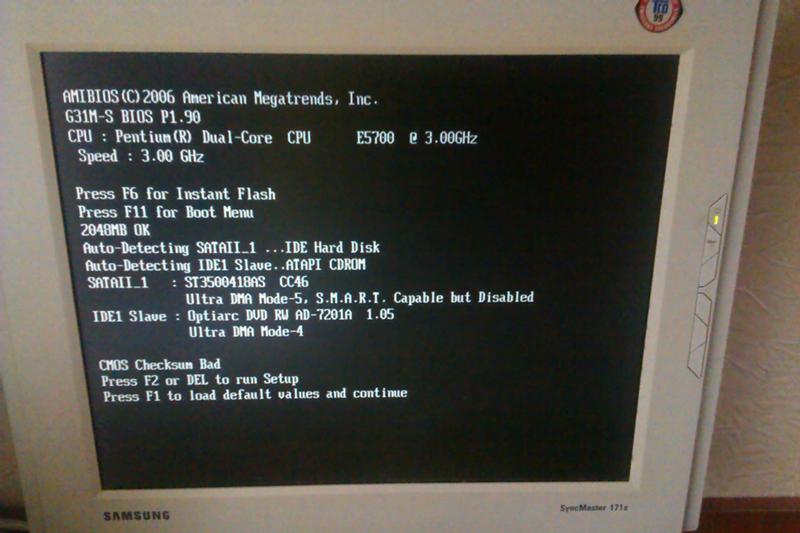
| 1 короткий | Обычная загрузка: система загружается нормально. |
| 2 короткие | Ошибка CMOS IC: Неисправность CMOS RAM. Замените IC, если это возможно. |
| 1 длинный, 2 коротких | Сбой видео: Неисправен видеоадаптер. Переустановите видеоадаптер или замените адаптер, если это возможно. |
| 1 длинный, 3 коротких | Ошибка периферийного контроллера: неисправность одного или нескольких периферийных контроллеров системы. Замените контроллеры и повторите проверку. |
Это документ afzy в базе знаний.
Последнее изменение: 21.09.2021 15:49:49 .
Компьютер не публикует сообщения? Вот полезное руководство по устранению неполадок
Вот руководство по устранению неполадок, чтобы решить, почему ваш компьютер не публикует сообщения. Попробуйте выполнить эти шаги, чтобы, надеюсь, ваш компьютер заработал или, по крайней мере, выясните, какой компонент является наиболее вероятной причиной.
Попробуйте выполнить эти шаги, чтобы, надеюсь, ваш компьютер заработал или, по крайней мере, выясните, какой компонент является наиболее вероятной причиной.
Содержание
- Устранение неполадок компьютера, который не публикует сообщения
- 1. Настройте рабочее пространство и подготовьте компьютер
- 2. Отключите все диски
- 3. Удалите все карты расширения
- 4. Отключите все вентиляторы (Кроме вентилятора процессора)
- 5. Извлеките батарею BIOS
- 6. Подключите клавиатуру, монитор и питание от сети
- 7. Нажмите кнопку питания
- Если компьютер по-прежнему не публикует сообщения
- Вывод
Это может случиться с компьютерами, старыми и новыми. Вы идете включать компьютер, и ничего не происходит. Это определенно не самое лучшее чувство в мире. Хорошая новость заключается в том, что компьютеры можно легко починить.
Вот некоторые симптомы, которые могут указывать на отсутствие поста:
- Звуковой сигнал : У вас может быть одиночный звуковой сигнал или серия звуковых сигналов.
 Одни могут быть короткими, другие длинными. Мы рассмотрим различные звуковые сигналы и их значения позже в этой статье.
Одни могут быть короткими, другие длинными. Мы рассмотрим различные звуковые сигналы и их значения позже в этой статье. - Индикатор питания : Возможно, вы ничего не слышите и видите только индикатор питания.
- Охлаждающие вентиляторы : На вашем компьютере могут вращаться вентиляторы и больше ничего не происходит.
Важно: Чтобы это руководство по устранению неполадок было эффективным, мы предполагаем, что вы проверили свой блок питания. Это можно сделать, протестировав его на другом компьютере или заменив на новый.
Блок питания является важным компонентом, и мы не можем гарантировать надлежащее тестирование любого другого компонента компьютера, если сначала не был проверен блок питания.
Выполните следующие шаги, чтобы помочь вам отследить проблему. Удаление всех компонентов из сцены в первую очередь не только поможет ускорить процесс диагностики, но и уменьшит количество компонентов, которые могут вызвать проблемы.
Если вы слышите звуковой сигнал при попытке запустить компьютер, вы можете понять, какой компонент может быть неисправен, наблюдая за последовательностью звуковых сигналов.
1. Настройте свое рабочее место и подготовьте компьютер
- Найдите руководство по материнской плате : Если вы можете скачать руководство по материнской плате. Если сохранили, молодец!
- Возьмите отвертку : Найдите отвертку Phillips, которая хорошо подходит к винтам компьютера.
- Переместитесь в удобное рабочее место : Установите компьютер в удобном для работы месте. Много свободного места вокруг компьютера, в котором нет беспорядка, — это здорово.
- Заземлите себя : Прежде чем прикасаться к каким-либо компонентам, прикоснитесь к корпусу компьютера, чтобы ограничить возможные электростатические разряды.
- Отключите все от сети : Перед выполнением любого из следующих шагов убедитесь, что вы отключили питание компьютера.
 Кроме того, отсоедините все другие разъемы или кабели, подключенные к вашему компьютеру.
Кроме того, отсоедините все другие разъемы или кабели, подключенные к вашему компьютеру.
2. Отключите все диски
Отсоедините все разъемы питания от всех дисков. Затем отсоедините все кабели данных, подключенные к материнской плате. Вы можете сделать это на приводном конце кабеля, чтобы упростить повторное подключение. Это также поможет вам отслеживать, какой кабель был подключен к какому диску.
3. Удалите все карты расширения
Отвинтите все карты, вставленные в материнскую плату. Снимите их все, равномерно потянув вверх и выровняв.
Если на вашей материнской плате нет встроенного графического выхода, приобретите другую видеокарту и замените существующую. Если у вас нет другого, чтобы попробовать, оставьте его пока подключенным.
4. Отключите все вентиляторы (кроме вентилятора процессора).
Отсоедините все соединения вентиляторов от питания. Некоторые из них будут подключены к материнской плате с помощью штыревых разъемов, а другие будут подключены напрямую к источнику питания.
После того, как все они были отключены, убедитесь, что ваш процессорный вентилятор все еще подключен. Это будет вентилятор, прикрепленный к радиатору, который привинчен или закреплен непосредственно на материнской плате.
5. Извлеките батарею BIOS
Аккуратно извлеките батарею BIOS. Это серебряная батарейка типа «таблетка», которая хранит информацию в микросхеме памяти. Это сохраняет все настройки для различных аппаратных функций, установленных пользователем.
Если вы его не видите, посмотрите в руководстве по материнской плате, где он находится. Иногда некоторые кабели, приводы и т. д. могут мешать обзору.
Иногда я обнаруживал, что напряжение в батареях упало ниже напряжения в цепи, что приводило к целому ряду проблем. Я также обнаружил, что некоторые из них имеют высокое внутреннее сопротивление, что вызывает больше проблем.
Компьютер не требует установки для работы. Без него будет нормально работать. Все, что он делает, это сохраняет настройки, которые вы сохранили в BIOS, когда питание компьютера полностью отключено.
Важно : Прежде чем продолжить, убедитесь, что к компьютеру не подключено питание в течение примерно пяти минут с извлеченным аккумулятором.
6. Снова подключите клавиатуру, монитор и питание от сети.
Подсоедините клавиатуру, кабель дисплея монитора и кабель питания от сети к компьютеру. Убедитесь, что питание включено.
7. Нажмите кнопку питания
Нажмите кнопку питания и наблюдайте. Если компьютер запускается нормально, поздравляем! Все, что вам нужно сделать, это добавить каждый компонент обратно, чтобы выяснить, какой из них был причиной.
Если вы по-прежнему не можете запустить его, продолжайте следовать руководству.
Если компьютер по-прежнему не публикует
Теперь мы переходим к последним нескольким компонентам, которые будут вызывать проблемы, если вы зашли так далеко. Следуйте этим инструкциям, пока не достигнете этапа, когда ваш компьютер снова отправляет сообщения.
Отсоедините все разъемы передней панели от материнской платы. Вам придется использовать отвертку, пинцет, плоскогубцы или что-то еще, что может закоротить контакты вместо кнопки питания от корпуса вашего компьютера.
Вам придется использовать отвертку, пинцет, плоскогубцы или что-то еще, что может закоротить контакты вместо кнопки питания от корпуса вашего компьютера.
Правильные контакты кнопки питания будут указаны в руководстве. Если вы не смогли достать руководство к материнской плате, сфотографируйте разъемы на передней панели, прежде чем снимать их. Наиболее важными контактами для запоминания являются контакты кнопки питания.
Остальные подозреваемые:
- ЦП : Это мозг компьютера. Это компонент, который обрабатывает всю информацию для вашего компьютера.
- RAM : Среди прочего, все данные будут готовы к использованию вашим процессором.
- Материнская плата : Это основная плата, прикрепленная к корпусу компьютера, к которой все подключается.
- Видеокарта : отправляет все визуальные данные с вашего компьютера для отображения на мониторе.
Извлеките графическую карту
Если вы уже извлекли графическую карту или используете вывод материнской платы для монитора, пропустите этот шаг.
Если вы используете оригинальную графическую карту, когда компьютер вышел из строя, пришло время заменить ее заменой, чтобы проверить, не является ли она причиной ситуации отсутствия сообщений.
Если у вас ограниченный бюджет, купите дешевую карту, чтобы выжить, в этом нет ничего плохого. Ее также можно сохранить в качестве тестовой карты на будущее, если выяснится, что она не была причиной ваших проблем.
Устранение ОЗУ (оперативной памяти)
За свою карьеру в ремонте компьютеров я несколько раз обнаруживал, что ОЗУ действительно неисправно. Модуль оперативной памяти часто обвиняют, когда это просто проблема с контактом оперативной памяти.
Пожалуйста, следуйте моему руководству о том, как правильно очистить контакты оперативной памяти.
Если очистка ОЗУ по-прежнему не дает сообщений, попробуйте оставить по одному модулю и циклически переключаться между модулями.
Если ситуация не изменится, скорее всего, виновата не оперативная память.
Устранить ЦП и материнскую плату
ЦПМатеринская плата
Боюсь, что единственный способ проверить ЦП — заменить его и посмотреть, выдает ли компьютер сообщения. Материнская плата может быть такой же сложной, если вы не обучены ее ремонту.
Достаточно легко определить, какой из них неисправен, заменив один из них, если у вас есть запасные части. Но для большинства обычных людей запасные части не лежат без дела.
Если вы решили починить компьютер самостоятельно, проверьте материнскую плату на предмет повреждений, следов прогара на компонентах или плате или вздувшихся конденсаторов.
Если вы видите что-то необычное, замените материнскую плату. Я видел больше неисправных материнских плат по сравнению с процессорами, при условии, что разгон процессора никогда не применялся.
Альтернативный вариант : Вы можете отнести ЦП и материнскую плату в местный компьютерный магазин, чтобы они проверили их для вас. Скорее всего, у них есть запасные части для проверки вашего процессора или материнской платы, чтобы вы могли устранить неисправный компонент.
Дважды проверьте, правильно ли прилегает кулер ЦП к ЦП. Если ваш процессор очень быстро нагревается, это может привести к тому, что компьютер не будет отправлять сообщения.
Чтобы это устранить, пожалуйста, прочтите мою статью о том, как узнать, правильно ли установлен кулер процессора.
Заключение
Всегда используйте свои органы чувств для оценки состояния компонента.
- Прицел : Внимательно осмотрите на наличие физических повреждений. Это легко упустить из виду, поэтому не торопитесь. Если возможно, используйте какое-то увеличение.
- Запах : Обращайте внимание на любые необычные запахи. Компоненты, которые не имеют видимых повреждений, могут иметь запах, говорящий вам, что что-то не так.
- Прикосновение : Проверьте, не перегреваются ли компоненты. Это может быть любой полупроводник или крошечный пассивный компонент. Посмотрите, куда он подключается.
- Слушайте : Прислушивайтесь к странным звукам.


 ✅
✅


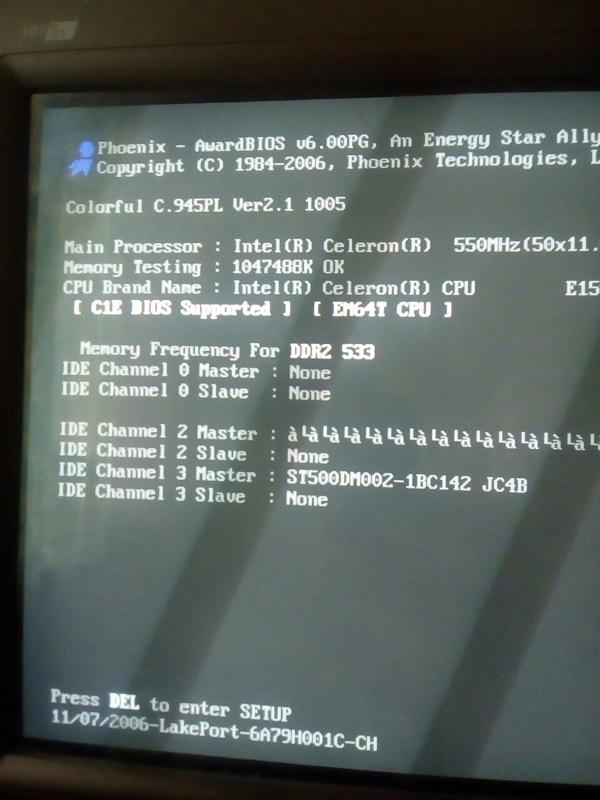 Если возможно, замените IC.
Если возможно, замените IC.
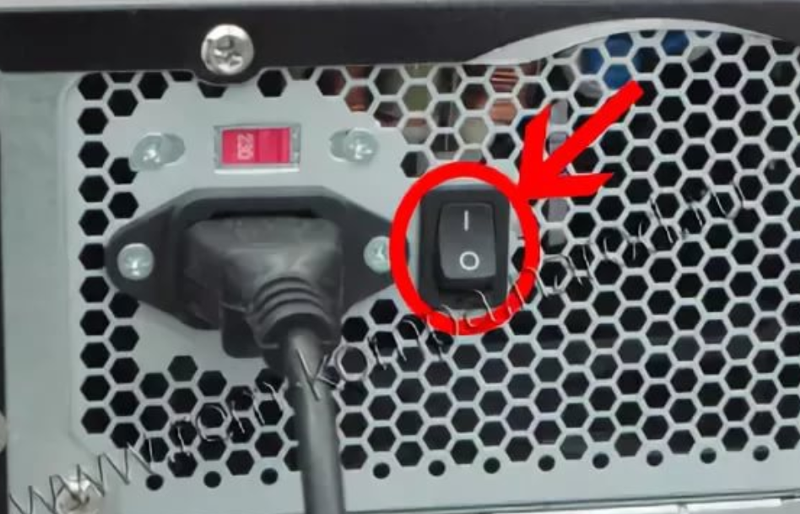 Если возможно, замените видеоадаптер.
Если возможно, замените видеоадаптер.


 Одни могут быть короткими, другие длинными. Мы рассмотрим различные звуковые сигналы и их значения позже в этой статье.
Одни могут быть короткими, другие длинными. Мы рассмотрим различные звуковые сигналы и их значения позже в этой статье. Кроме того, отсоедините все другие разъемы или кабели, подключенные к вашему компьютеру.
Кроме того, отсоедините все другие разъемы или кабели, подключенные к вашему компьютеру.
